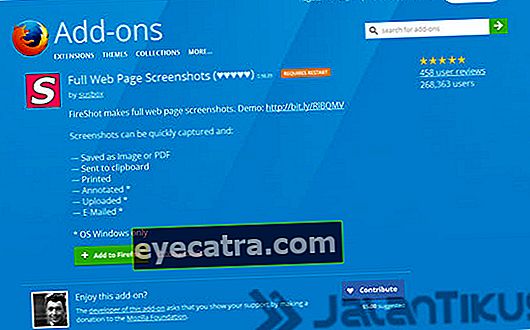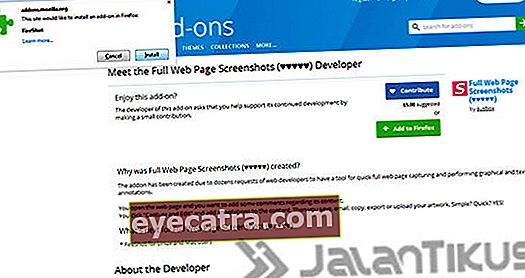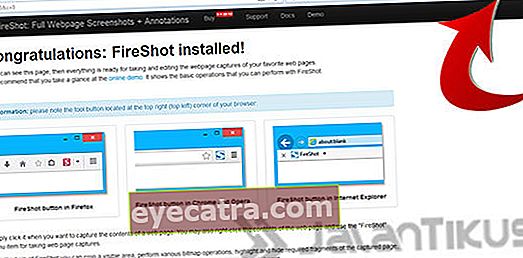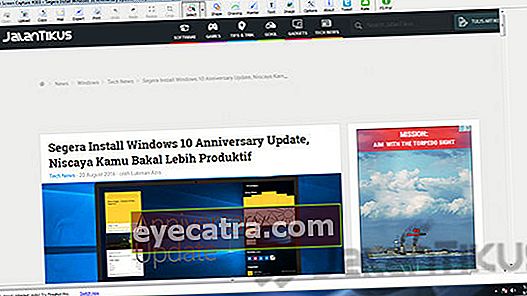hvordan man screenshot af et helsides websted
Ingen stress! Sådan tager du et komplet screenshot på et websted med et enkelt klik.
For de af jer, der føler teknisk kyndig, har hyper analytiske færdigheder og problemløsning hvilket er godt, selvfølgelig leder mange af jer konstant efter nye ting via Internettet. Godt, Når du finder noget, du leder efter, skal du selvfølgelig gøre det bogmærke webstedet, selv når det skal gøres skærmbilleder.
Problemet er dog, at ikke alle sider kan fanges på én gang skærmbilleder, måske for at gemme hele den side, du skal gøre skærmbilleder 2-3 gange, og det er helt ineffektivt. Tag det roligt, JalanTikus er her for at løse din løsning. Rapportering fra TechViral, her præsenterer ApkVenue tip til, hvordan man tager et helt webstedsbillede på en pc / bærbar browser med et enkelt klik.
- Nemme måder at gemme lange skærmbilleder på Android
- Sådan tager du skærmbilleder på Android uden at trykke på nogen knapper!
- Screener, et program, der gør dine skærmbilledresultater fantastiske!
Sådan tager du et fuldt skærmbillede med et enkelt klik
Metode det er meget simpelt, og du behøver kun at bruge det udvidelse i din yndlingsbrowser. For at hjælpe dig med at spare skærmbilleder en side fuldt ud for at være præcis på websidesiden. Straks efter trin for trin:
- Åbn først en browser Mozilla Firefox eller Google Chrome. Desuden, installere navngivet udvidelse Fuld webside-skærmbilleder. Åbn skærmbillederne og siden til den fulde webside vælg Tilføj til Firefox eller Tilføj til Chrome (i henhold til den browser, du bruger).
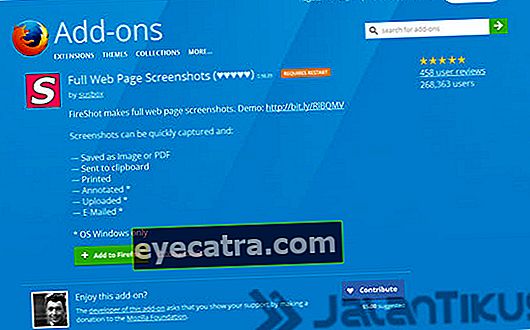
- Derefter klikinstallere, Du må genstart browseren dig, før den kan bruges.
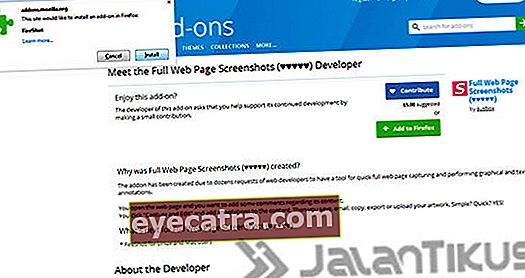
- Nu vil du se Fuld webside-skærmbillede-ikon (bogstav S) i øverste højre hjørne af browseren.
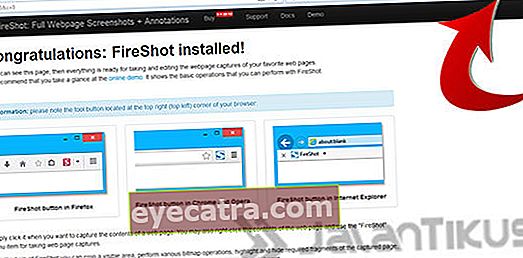
- Derefter åbner du den side, du vil gemme på skærmbilleder og klik på ikonet eller brug genvej Ctrl + Alt + Skift + Z.
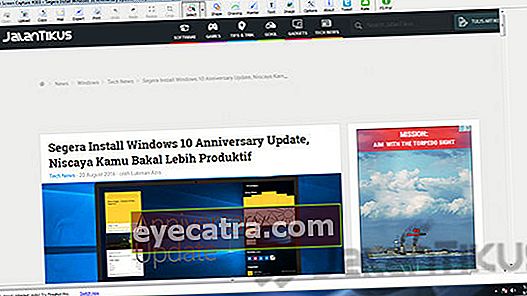
- Når du har klikket, vær tålmodig, vent 2-3 sekunder skærmbilleder vises som en ny fane. Bare bliv Gemmeog færdig.

Nu kan du tage et fuldskærmsbillede af hjemmesiden på én gang klik. Selvfølgelig vil dette trick være meget nyttigt for dine daglige informationssurfeaktiviteter på Internettet. Hvad synes du? Del tror du i kommentarfeltet nedenfor.